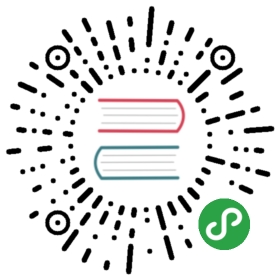Kubernetes v1.5引入了对Windows Server容器的支持。在版本1.5中,Kubernetes控制面板(API服务器,调度器,控制管理器等)仍然运行在Linux上,但是kubelet和kube-proxy可以运行在Windows Server上。
注意: 在Kubernetes 1.5中,Kubernetes中的Windows Server容器还属于Alpha功能。
前提条件
在Kubernetes v1.5中,Windows Server容器对Kubernetes的支持使用如下方法:
- Kubernetes控制面板还是运行在已有的Linux基础设施(v1.5及以后的版本)上
- 在Linux节点上搭建Kubenet网络插件
- Windows Server 2016 (RTM版本10.0.14393或之后的)
- 对Windows Server节点而言,需要Docker 版本 v1.12.2-cs2-ws-beta或之后的(Linux节点和Kubernetes控制面板可以运行在任何支持Docker版本的Kubernetes上)
网络
网络是通过L3路由实现的。由于第三方的网络插件(比如 flannel,calico等)本身在Windows Server上无法工作,它只能依赖于内嵌在Windows和Linux操作系统中的已有技术。在这个L3网络方法中,集群中的节点都选择使用/16的子网,每个工作节点选择/24的子网。在给定工作节点上的所有pod都会连接到/24的子网。这样,在同一个节点上的所有pod就能相互通信。为了激活运行在不同节点上的pod之间的网络,它使用了内嵌在Window server 2016 和Linux内的路由功能。
Linux
以上网络方法在Linux上已经使用网桥接口实现,网桥接口本质上是在节点上创建了一个本地私有网络。与Windows方面一样,为了使用“公开”NIC发送数据包,必须创建到所有其他节点CIDR的路由。
Windows
每个Windows server节点都必须做如下配置:
- 每个Windows Server节点都都必须要有两块NIC(虚拟网络适配器) - 这两种Windows容器网络模式(传输层和L2网桥)使用一个外部Hyper-V虚拟交换机。这意味着其中有一个NIC完全分配给该网桥,这也是为什么还需要创建一个NIC。
- 创建传输层容器网络 - 这是一个手工配置步骤,会在下面的Route Setup章节中介绍
- 启用RRAS(路由)Windows功能 - 允许同一台机器上两个NIC之间的路由,并能“截获”目标地址是运行在该节点上的POD的数据包。要启用该功能,打开“服务器管理”,点击“角色”,“添加角色”,点击“下一步”,选择“网络策略和访问服务”,点击“路由和远程访问服务”,并选择底下的复选框。
- 通过“公开”NIC将 - 这些路由添加到内嵌的路由表中,请参考下面的Route Setup章节
以下图表显示了在Windows Server上搭建Kubernetes的网络配置
在Kubernetes上搭建Windows server 容器
要在Kubernetes上运行Windows Server容器,你需要配置你的主机机器和Windows上的Kubernetes节点组件,并为在不同的节点上Pod之间的通信搭建路由。
主机配置
Windows主机配置
- Windows Server容器要运行Windows Server 2016 和 Docker v1.12。参考这个博客发表的搭建方法:https://msdn.microsoft.com/en-us/virtualization/windowscontainers/quick_start/quick_start_windows_server
- 对Windows DNS的支持最近刚并到docker master中,目前在稳定的docker发布版中还不支持。要使用DNS,你可以从master中构建docker,或从【docker master】(https://master.dockerproject.org/)中下载二进制。
- 从https://hub.docker.com/r/apprenda/pause中拖拽apprenda/pause镜像
- 启用RRAS(路由) Windows功能
在PowerShell窗口下运行New-VMSwitch -Name KubeProxySwitch -SwitchType Internal命令来安装类型为‘Internal’的VMSwitch。这会创建一个新的名为vEthernet (KubeProxySwitch)的网络接口。kube-proxy会使用这个接口来添加Service IP。
Linux 主机配置Linux主机必须根据他们各自发行版的文档和你准备使用的Kubernetes的版本需求来配置。
- 安装CNI网络插件。
组件配置
要求
- Git
- Go 1.7.1+
- make (如果使用的是Linux 或 MacOS)
- 关键注解和其他依赖关系都列在【这里】(https://git.k8s.io/community/contributors/devel/development.md#building-kubernetes-on-a-local-osshell-environment)
kubelet
要构建kubelet,运行:
- cd $GOPATH/src/k8s.io/kubernetes
- 构建 kubelet
- Linux/MacOS: KUBE_BUILD_PLATFORMS=windows/amd64 make WHAT=cmd/kubelet
- Windows: go build cmd/kubelet/kubelet.go
kube-proxy
要投建kube-proxy,运行:
- cd $GOPATH/src/k8s.io/kubernetes
- 构建 kube-proxy
- Linux/MacOS: KUBE_BUILD_PLATFORMS=windows/amd64 make WHAT=cmd/kube-proxy
- Windows: go build cmd/kube-proxy/proxy.go
路由配置
如下实例配置是假设你有一个Linux和两个Windows Server 2016 节点,以及集群CIDR 192.168.0.0/16。
| Hostname | Routable IP address | Pod CIDR |
|---|---|---|
| Lin01 | <IP of Lin01 host> | 192.168.0.0/24 |
| Win01 | <IP of Win01 host> | 192.168.1.0/24 |
| Win02 | <IP of Win02 host> | 192.168.2.0/24 |
Lin01
- ip route add 192.168.1.0/24 via <IP of Win01 host>
- ip route add 192.168.2.0/24 via <IP of Win02 host>
Win01
- docker network create -d transparent --gateway 192.168.1.1 --subnet 192.168.1.0/24 <network name>
- # 创建了一个适配器名为"vEthernet (HNSTransparent)"的网桥。将它的IP地址设置为传输层网络网关
- netsh interface ipv4 set address "vEthernet (HNSTransparent)" addr=192.168.1.1
- route add 192.168.0.0 mask 255.255.255.0 192.168.0.1 if <Interface Id of the Routable Ethernet Adapter> -p
- route add 192.168.2.0 mask 255.255.255.0 192.168.2.1 if <Interface Id of the Routable Ethernet Adapter> -p
Win02
- docker network create -d transparent --gateway 192.168.2.1 --subnet 192.168.2.0/24 <network name>
- # 创建了一个适配器名为"vEthernet (HNSTransparent)"的网桥。将它的IP地址设置为传输层网络网关
- netsh interface ipv4 set address "vEthernet (HNSTransparent)" addr=192.168.2.1
- route add 192.168.0.0 mask 255.255.255.0 192.168.0.1 if <Interface Id of the Routable Ethernet Adapter> -p
- route add 192.168.1.0 mask 255.255.255.0 192.168.1.1 if <Interface Id of the Routable Ethernet Adapter> -p
启动集群
要启动你的集群,你需要将基于Linux的Kubernetes控制面板和基于Windows Server的Kubernetes节点组件都启动。
启动基于Linux的Kubernetes控制面板
你可以使用喜欢的方式在Linux上启动Kubernetes集群。请注意,该集群的CIDR可能需要更新。
启动Windows节点组件
要在你的Windows节点上启动kubelet: 在PowerShell窗口下运行以下命令。需要注意的是,如果节点重启或进程退出了,你需要重新运行以下命令来重启kubelet
- 将环境变量CONTAINER_NETWORK的值设置为docker容器网络 $env:CONTAINER_NETWORK = "
" - 使用如下命令运行可执行文件 kubelet kubelet.exe —hostname-override=
—pod-infra-container-image="apprenda/pause" —resolv-conf="" —api_servers=
要在你的Windows节点上启动kube-proxy: 使用管理员权限在PowerShell窗口里运行以下命令。需要注意的是,如果节点重启或进程退出了,你需要重新运行以下命令来重启kube-proxy。 .\proxy.exe —v=3 —proxy-mode=userspace —hostname-override=<ip address/hostname of the windows node> —master=<api server location> —bind-address=<ip address of the windows node>
在Windows上调度pod
由于你的集群中既有Linux也有Windows节点,为了能将pod调度到Windows节点上,你必须显示地设置nodeSelector限制条件。你必须把nodeSelector的标签beta.kubernetes.io/os的值设置为windows;请看下面的例子:
- {
- "apiVersion": "v1",
- "kind": "Pod",
- "metadata": {
- "name": "iis",
- "labels": {
- "name": "iis"
- }
- },
- "spec": {
- "containers": [
- {
- "name": "iis",
- "image": "microsoft/iis",
- "ports": [
- {
- "containerPort": 80
- }
- ]
- }
- ],
- "nodeSelector": {
- "beta.kubernetes.io/os": "windows"
- }
- }
- }
已知限制:
- Windows系统没有网络命名空间,因此目前只支持一个pod上只有一个容器。
- 由于Windows Server容器的一个问题,Secrets目前不可用。该问题在【这里】描述(https://github.com/docker/docker/issues/28401)。
- ConfigMaps目前还没有实现。
- kube-proxy的实现使用了netsh portproxy,由于netsh portproxy`只支持TCP,因此只有在客户端使用TCP来重试DNS查询的时候,DNS才会有用。
译者:yybuxiu04 / 原文链接